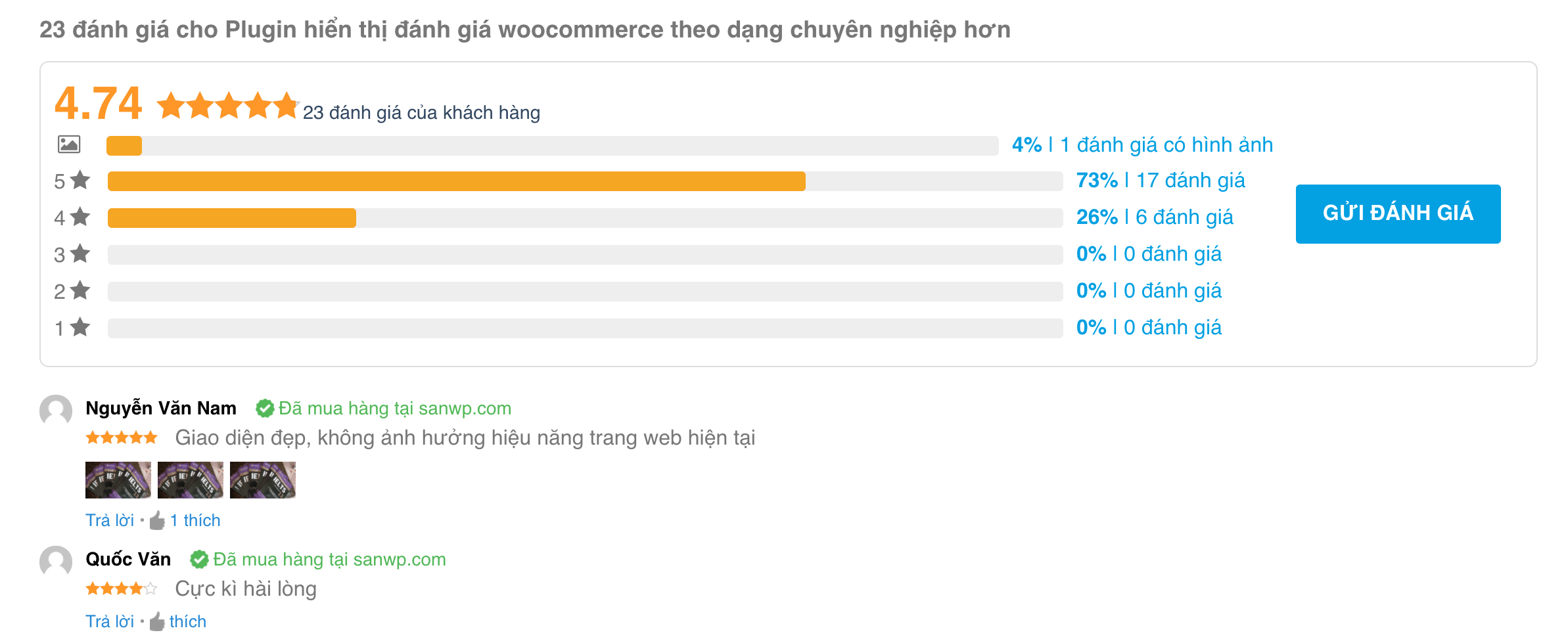Hướng dẫn cài đặt chức năng đầy đủ có cuộn chuột (scrolling), chỉnh tốc độ rê chuột cho chuột Magic Mouse 2 của apple trên MacBook bằng phần mềm BetterTouchTool
Để cài đặt chức năng đầy đủ có cuộn chuột và điều chỉnh tốc độ rê chuột cho Magic Mouse 2 trên MacBook bằng phần mềm BetterTouchTool, bạn có thể làm theo các bước sau:
Bước 1: Tải và cài đặt BetterTouchTool từ trang web : https://maclife.io/bettertouchtool-chuc-nang-cho-magic-mouse-trackpad.html
Bước 2: Sau khi cài đặt xong, mở BetterTouchTool trên MacBook của bạn.
Bước 3: Trên thanh menu chính của BetterTouchTool, chọn “Preferences” (Tùy chọn).
Bước 4: Trong cửa sổ Tùy chọn, chọn tab “Gestures” (Cử chỉ).
Bước 5: Trên cột bên trái, bạn sẽ thấy danh sách các thiết bị đa cảm ứng khác nhau. Tìm và chọn “Magic Mouse 2”.
Bước 6: Tiếp theo, bạn sẽ thấy danh sách các tùy chọn cài đặt cho Magic Mouse 2. Để bật chức năng cuộn chuột, hãy đảm bảo rằng tùy chọn “Scrolling” (Cuộn) đã được chọn.
Bước 7: Để điều chỉnh tốc độ cuộn chuột, bạn có thể chọn “Scrolling Speed” (Tốc độ cuộn) và điều chỉnh giá trị theo ý muốn của bạn.
Bước 8: Ngoài ra, bạn cũng có thể tùy chỉnh các tương tác khác của chuột bằng cách thêm các cử chỉ và phím tắt trong tab “Gestures” (Cử chỉ). BetterTouchTool cung cấp nhiều tùy chọn tùy chỉnh để bạn có thể tận dụng hết tiềm năng của Magic Mouse 2.
Bước 9: Khi bạn đã hoàn thành việc tùy chỉnh, bạn có thể đóng cửa sổ Tùy chọn.
Bây giờ bạn đã cài đặt chức năng đầy đủ có cuộn chuột và điều chỉnh tốc độ rê chuột cho Magic Mouse 2 bằng phần mềm BetterTouchTool trên MacBook. Bạn có thể kiểm tra bằng cách cuộn chuột và kiểm tra xem chức năng và tốc độ cuộn có hoạt động như mong đợi không.